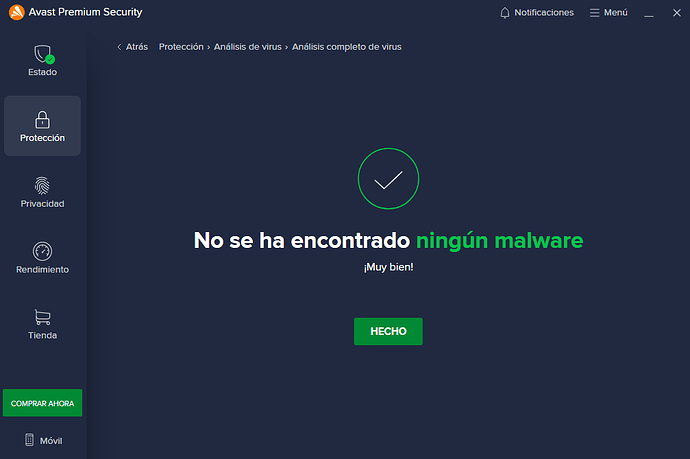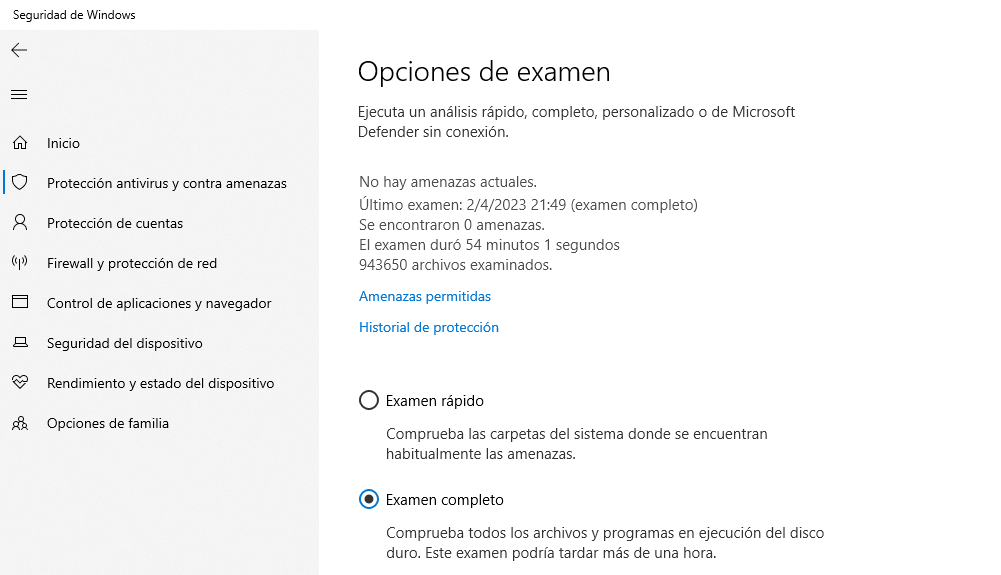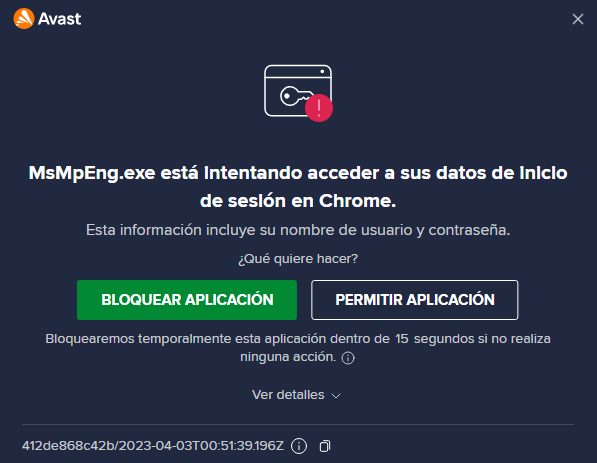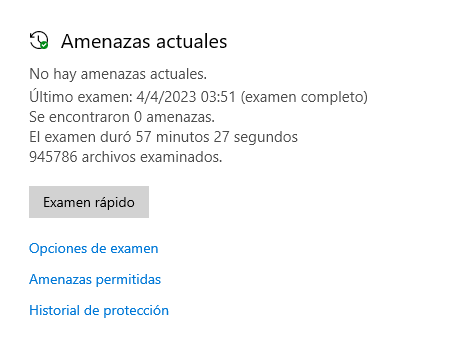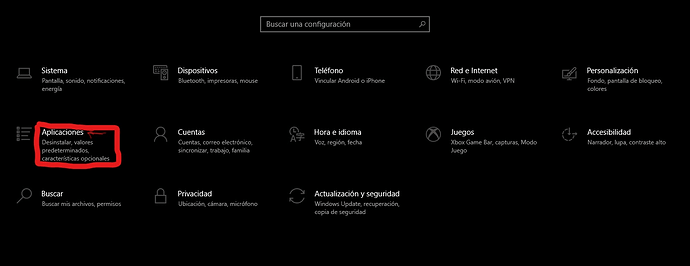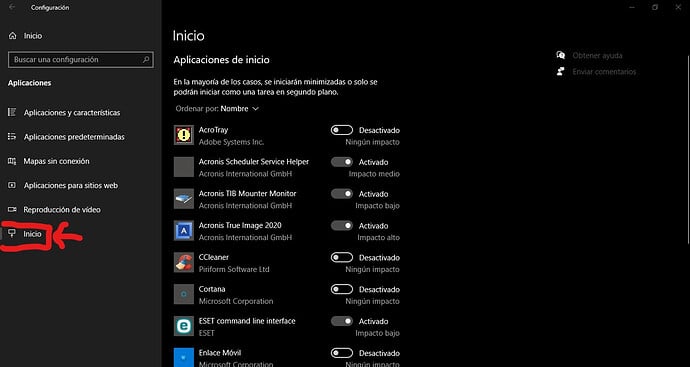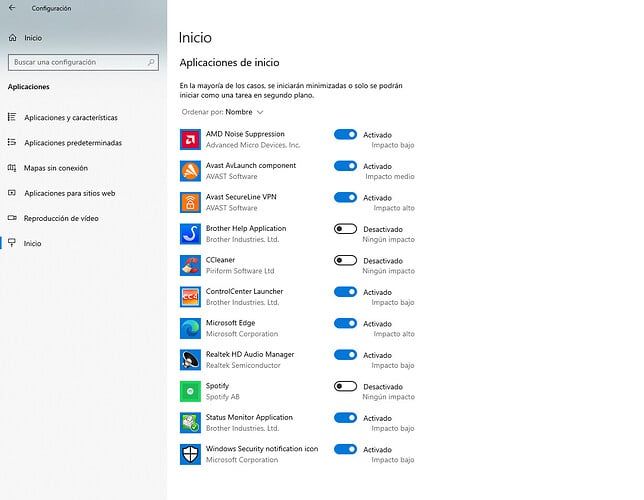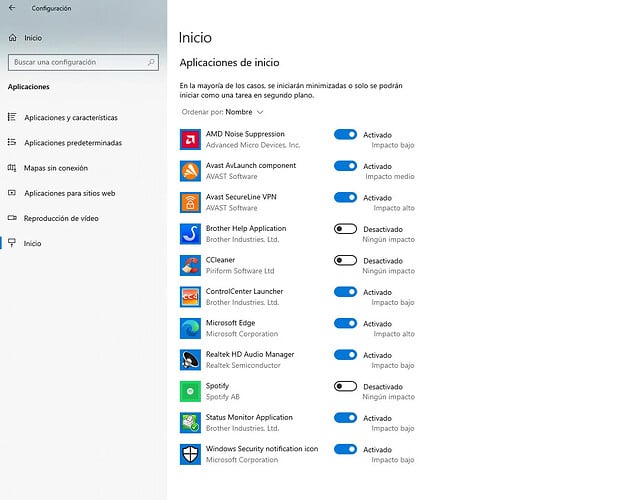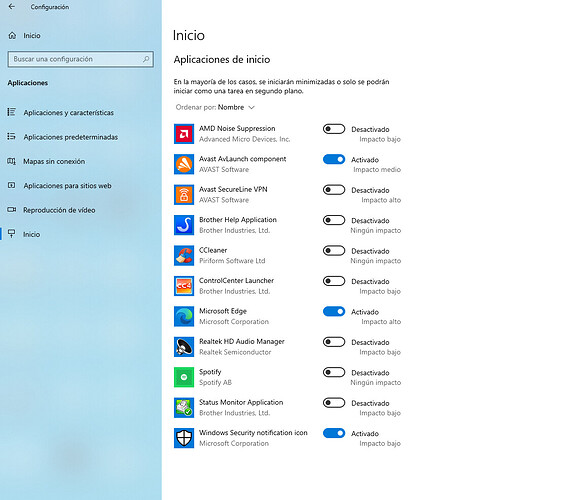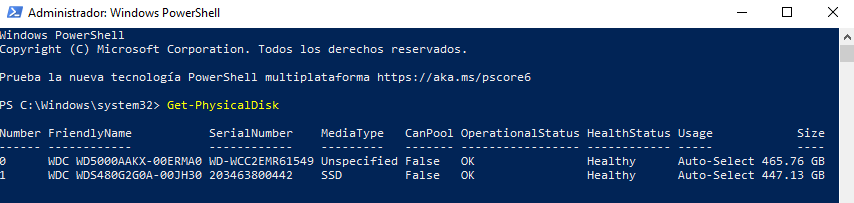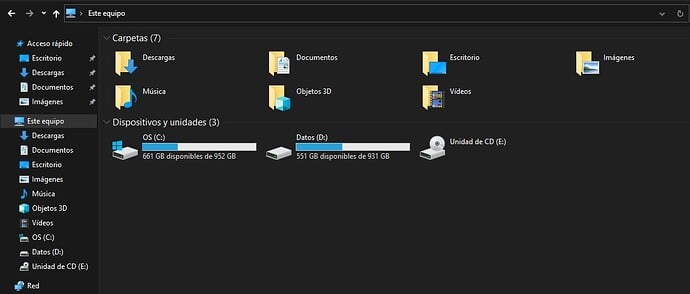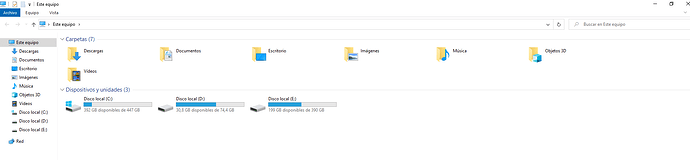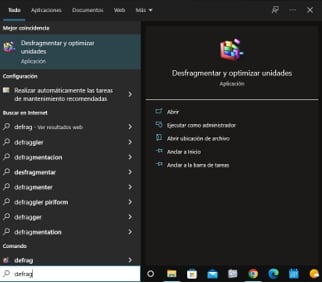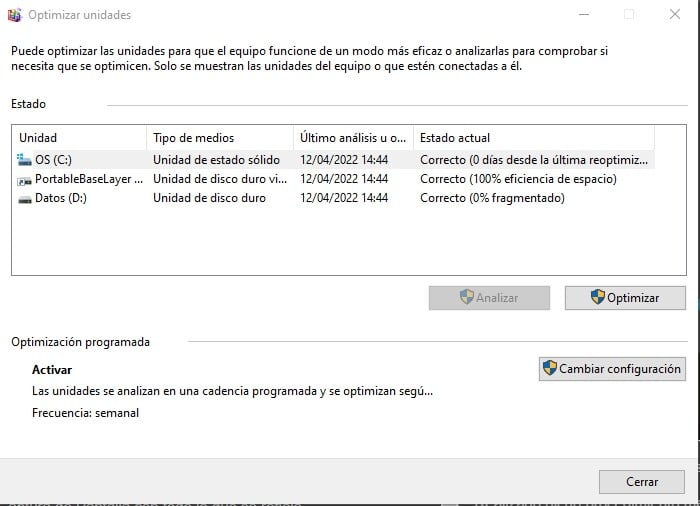Paso 2:
Ahora, realice usted lo siguiente:
 En la pantalla en la que se encuentra, en donde se refleja lo siguiente:
En la pantalla en la que se encuentra, en donde se refleja lo siguiente:
 Un click en donde pone:
Un click en donde pone:

 Seguidamente click en la pestaña que pone:
Seguidamente click en la pestaña que pone: 
 Empezará el proceso de Análisis, dejar que acabe el Proceso de Análisis completo.
Empezará el proceso de Análisis, dejar que acabe el Proceso de Análisis completo.
 Seguidamente, click en donde pone:
Seguidamente, click en donde pone:

 Seguidamente click en la pestaña que pone:
Seguidamente click en la pestaña que pone:

 Empezará el proceso de Análisis, dejar que acabe el Proceso de Análisis completo.
Empezará el proceso de Análisis, dejar que acabe el Proceso de Análisis completo.
 Seguidamente click en la pestaña que pone:
Seguidamente click en la pestaña que pone: 
 Seguidamente empezará el Proceso de Análisis, dejar que finalice por completo
Seguidamente empezará el Proceso de Análisis, dejar que finalice por completo
 Seguidamente, click en donde pone:
Seguidamente, click en donde pone:


 Seguidamente click en la pestaña que pone:
Seguidamente click en la pestaña que pone:


 Empezará el proceso de Análisis, dejar que acabe el Proceso de Análisis completo.
Empezará el proceso de Análisis, dejar que acabe el Proceso de Análisis completo.

 Seguidamente click en la pestaña que pone:
Seguidamente click en la pestaña que pone: 

 Seguidamente empezará el Proceso de Análisis, dejar que finalice por completo.
Seguidamente empezará el Proceso de Análisis, dejar que finalice por completo.
Cuando haya realizado usted todos los procedimientos y pasos en todas las Unidades me manda usted una Captura de Pantalla con todo lo que salga!
Quedo a la espera de su respuesta!